Популярные поломки и неисправности сотовых телефонов
Новые фишки интерфейса MIUI 13
Поскольку новая версия MIUI основана на Android 12, в общем стиле ОС чувствуется влияние дизайна Material You, который сейчас продвигается компанией Google вместе с новой версией Android. Достаточно посмотреть на меню информации о телефоне, которое находится в настройках. Стиль плитки с изображением версии MIUI существенно изменился, и в целом выглядит лучше, чем во времена MIUI 12.
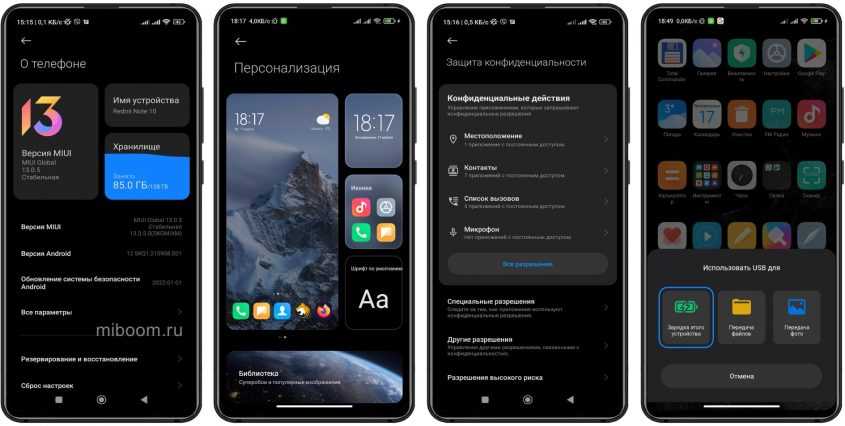
Ещё одно нововведение, касающееся Android 12 – иконки конфиденциальности. Они появляются в левом верхнем углу экрана в случае, если была активирована фронтальная камера, используются данные GPS и прочее. Эти иконки зелёного цвета предупреждают пользователей о том, что запущенное приложение использует GPS, камеру или получило доступ к контактам. Практической пользы от таких значков немного – это исключительно информация.
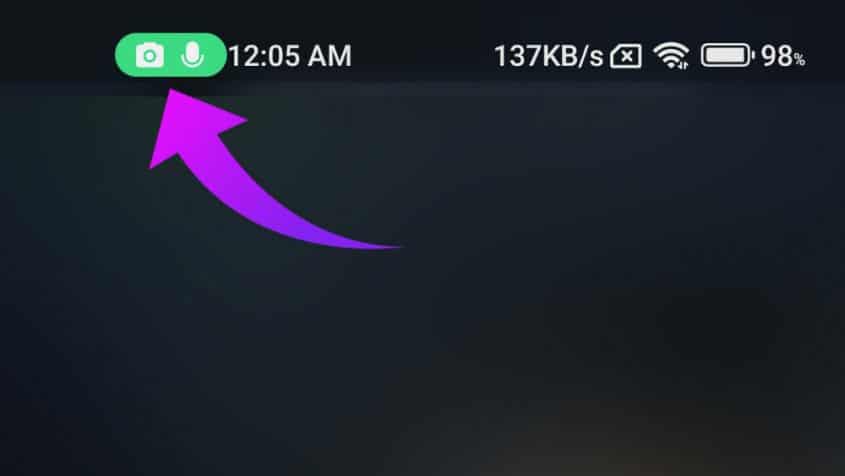 Уведомление об использовании камеры и микрофона в MIUI 13.
Уведомление об использовании камеры и микрофона в MIUI 13.
Разработчики MIUI также переработали меню выключения телефона. Раньше в нём было несколько круглых плиток: выключение, перезапуск, без звука и режим полёта. Теперь же меню представляет собой ползунок всего с двумя вариантами: выключение и перезагрузка. Для выбора нужного варианта требуется перетащить кнопку ползунка к соответствующей иконке. Пока такая опция есть только во флагманах и в китайской версии MIUI.
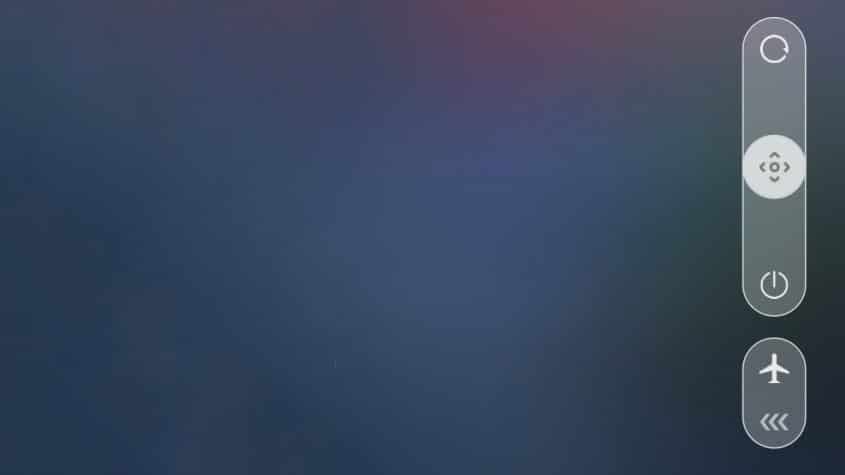
Также были несколько переработаны анимации значков на рабочем столе: теперь при удалении приложения его иконка взрывается, рассыпаясь на мелкие кусочки. Нововведение незначительное, но полностью соответствующее общему стилю MIUI. При перетаскивании иконок на новое место они немного подрагивают. Вообще, мелочи в плане оформления ОС MIUI славилась давно и приятно, что разработчики не отходят от общей концепции.
Как настроить мигание вспышки на телефоне Xiaomi
Многие пользователи телефонов Xiaomi зачастую пропускают звонки, особенно когда находятся в шумном месте или телефон находится в беззвучном режиме. Однако, с помощью функции мигания вспышки можно улучшить восприятие входящих звонков, особенно для людей с проблемами слуха. В этой статье мы расскажем, как настроить мигание вспышки на телефоне Xiaomi.
Шаг 1: Откройте Настройки на своем телефоне Xiaomi.
Шаг 2: Прокрутите вниз и выберите Дополнительные настройки.
Шаг 3: Нажмите на Доступность.
Шаг 4: Выберите Мигание вспышки при звонке.
Шаг 5: Включите переключатель рядом с опцией Мигание вспышки при звонке.
Шаг 6: Теперь каждый раз, когда к вам будут звонить, вспышка на телефоне Xiaomi будет мигать для уведомления о входящем звонке.
Примечание: В некоторых моделях телефонов Xiaomi может быть немного отличное меню настроек доступности, поэтому обратитесь к инструкции к вашей модели для более подробной информации.
Теперь вы знаете, как настроить мигание вспышки на телефоне Xiaomi для улучшения восприятия входящих звонков. Эта функция может быть очень полезной для людей с проблемами слуха или в шумных местах, где звуковые сигналы могут быть неслышны. Пользуйтесь этой функцией и не пропускайте важные звонки!
Как включить вспышку при звонке
Вспышка при звонке не является встроенной функцией Android. Ее реализация полностью ложится на плечи производителя смартфона. Поэтому не существует универсальной инструкции, как включить фонарик при звонке. Все зависит от конкретной модели.
Проще всего вспышка при звонке включается на смартфонах realme. Владельцам устройств этого бренда достаточно сделать всего пару простых шагов:
- Запустить приложение «Телефон».
- Нажать на «три точки» и открыть настройки.
- Активировать переключать «Вспышка при вызове».
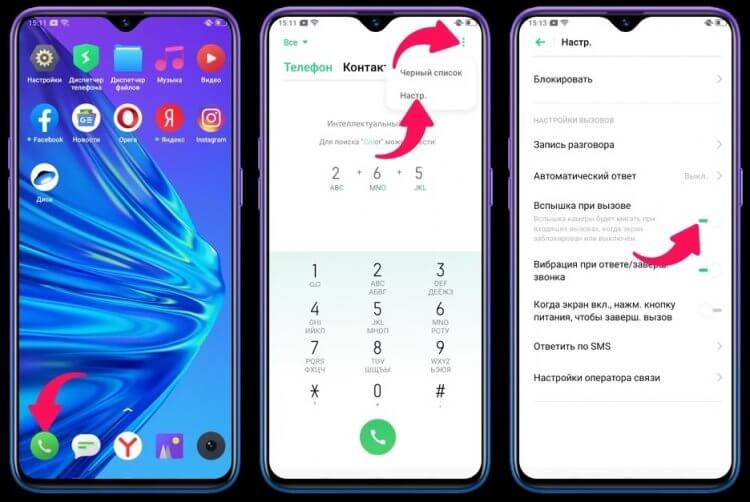
Проверьте свое приложение для звонков. Возможно, именно там скрывается нужная функция
Чтобы включить вспышку при звонке на Самсунг, придется покопаться в настройках телефона, выполнив следующие действия:
- Открыть настройки Samsung.
- Перейти в раздел «Специальные возможности», а затем — «Дополнительные параметры».
- Открыть вкладку «Уведомление с помощью вспышки» и активировать переключатель «Вспышка».
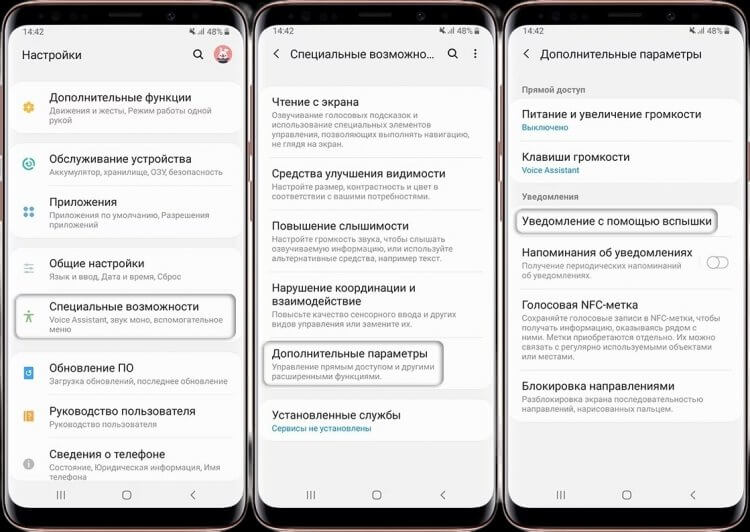
На Samsung нужно открывать настройки смартфона
Отдельно проговорим, как включить вспышку при звонке на Xiaomi, где найти нужный пункт меню сложнее всего:
- Откройте настройки устройства.
- Перейдите в раздел «Приложения», а затем — «Системные приложения».
- Выберите «Вызовы».
- Откройте вкладку «Входящие вызовы» и активируйте функцию «Вспышка при звонке».
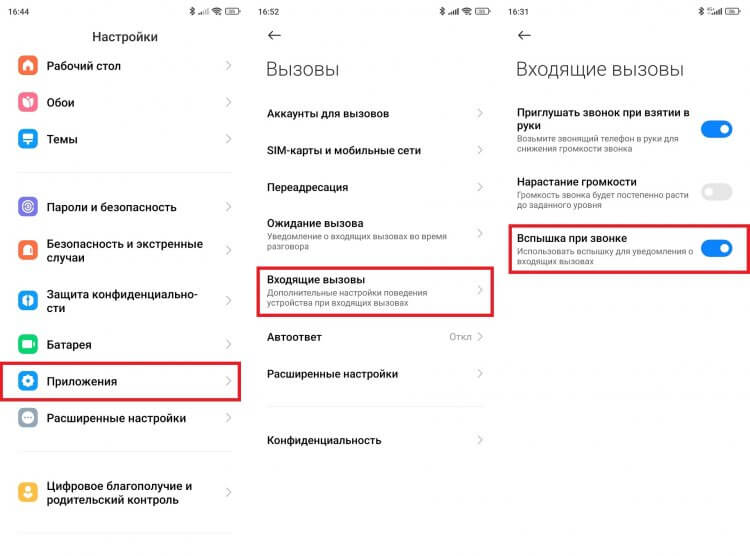
Чтобы быстрее найти нужную функцию, воспользуйтесь поиском
Если вы являетесь владельцем смартфона другой марки, то тоже сможете сделать фонарик при звонке. В настройках устройства есть поисковая строка, где достаточно будет ввести запрос «Вспышка», чтобы найти нужный пункт меню. Если ничего нет — вам поможет сторонний софт.
Как включить вспышку при уведомлениях на Айфоне?
Отдельно настраивать вспышку для ее включения при получении уведомлений на телефоне не требуется. После совершения действий, перечисленных в предыдущем разделе статьи, вспышка будет сопровождать не только звонки, но и остальные активные действия, направленные на оповещение пользователя. В числе прочего речь идет о SMS-сообщениях, а также оповещениях из сторонних приложений
Каждое такое событие будет отмечено миганием вспышки, что с высокой долей вероятности привлечет внимание даже самого занятого пользователя
Вспышка будет срабатывать только, если iPhone находится в заблокированном виде. Если телефон используется, то упомянутая опция останется неактивной. Причина проста. Поскольку девайс итак находится в руках владельца, то отдельные оповещения об активностях будут лишь раздражать пользователя. Следовательно, необходимость в присутствии таких оповещений в представленной ситуации отсутствует.
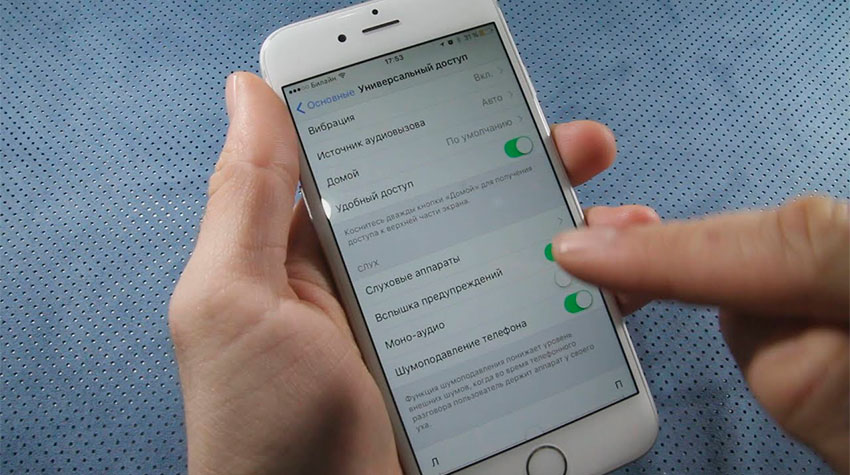
Xiaomi вспышка при звонке — как включить и отключить

Активно развивающаяся в наше время компания Xiaomi выпускает модели телефонов с громким звуком при входящих вызовах и отличной высококачественной световой поддержкой. Почему бы не попробовать объединить данные характеристики? Мигание вспышкой при звонке на Xiaomi может быть очень полезным в таких случаях, когда ответить на звонок необходимо, а узнать о нём достаточно проблематично.
- вокруг очень шумно, есть риск не услышать рингтон
- необходима тишина во время отдыха, на учёбе или работе, вибрация и мелодия в любом случае её нарушат.
Вы обращаете внимание, что нередко пропускаете вызовы в метро, на вечеринках, при отключенном звуке во время выполнения каких-либо дел?
Световая идентификация вызовов поможет свести риск пропущенных вызовов к минимуму, а Вы избавитесь от необходимости постоянно держать телефон в руках.
Установить уведомления вспышкой на Ваш мобильный телефон не составит большого труда. Для этого не потребуются никакие специальные знания или сторонние приложения.
Предлагаем пошаговую инструкцию по включению вспышки при звонке на Xiaomi:
1. Снимаем устройство с блокировки.
2. Заходим в «Настройки» через шторку или главный экран.
3. Пролистываем до раздела «Приложения». Открываем «Системные предложения», или «Встроенные программы» (название отличается в зависимости от модели телефона).
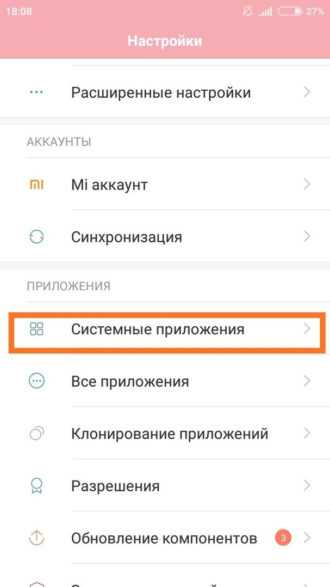
xiaomi вспышка при звонке
4. Видим новое окно. Примерно посередине расположена графа «Телефон», или «Вызовы». Кликаем на неё.
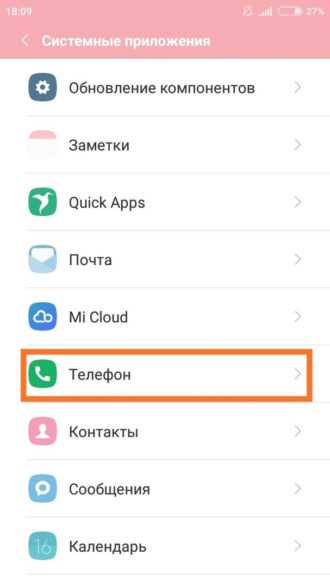
xiaomi вспышка при звонке
5. Оказываемся в детальных настройках вызовов. Нас интересуют «Входящие вызовы». Нажимаем.
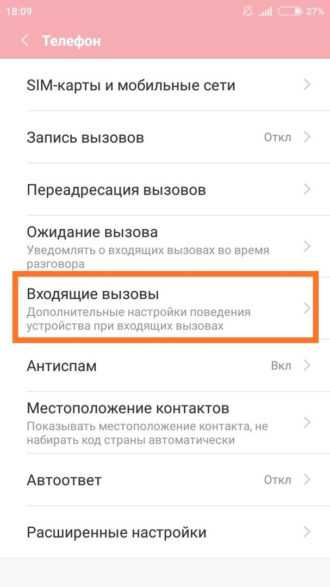
xiaomi вспышка при звонке
6. Перед нами дополнительные настройки поведения устройства при входящих вызовах. Находим «Уведомление вспышкой».
7. Передвигаем ползунок простым нажатием в правое положение. Точка внутри должна поменять цвет с серого на яркий (в зависимости от установленной на Вашем устройстве темы).
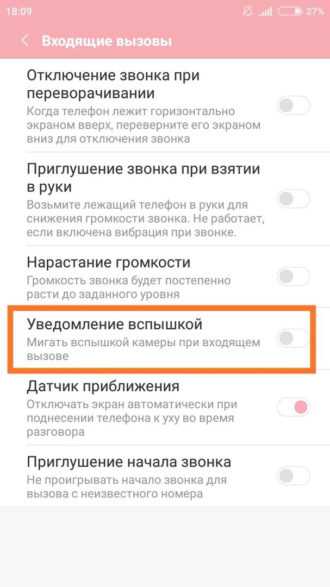
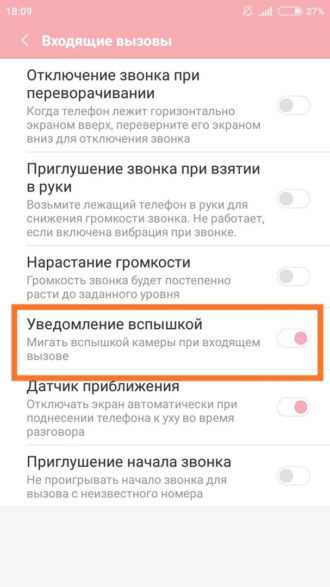
8. Готово! Входящие вызовы будут сопровождаться ярким мигающим светом.
Вы установили световую идентификацию на входящие вызовы, и может возникнуть вопрос: а нельзя ли использовать вспышку и при исходящих звонках? К сожалению, в модельном ряду Xiaomi эта функция отсутствует в базовых настройках операционной системы. Самостоятельно подключить вспышку не получится, но Вы можете обратиться к мастеру для настройки специфическими методами.
Теперь Вы знаете, как можно легко и быстро самостоятельно установить вспышку при звонке на Xiaomi. А как быть, если по какой-то причине нужно убрать её? И это действие не вызовет у Вас затруднений.
Итак, как отключить вспышку при звонке на Xiaomi:
1. Совершаем шаги 1-6 инструкции по включению вспышки.
2. Передвигаем ползунок в левое положение. Он приобрёл серый цвет.
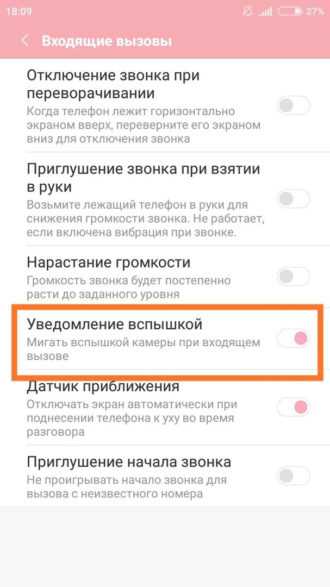
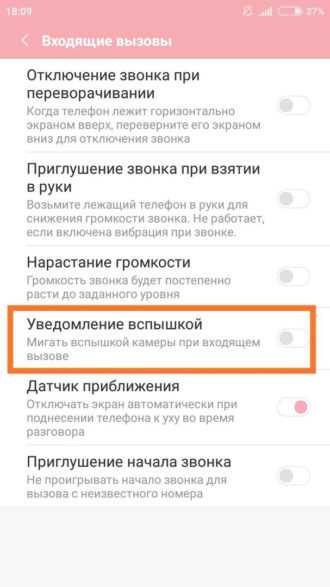
3. Вспышка при входящих вызовах больше не будет Вас беспокоить.
Теперь Вы знаете, как в несколько простых шагов включить или отключить вспышку при звонке на Ваше мобильное устройство Xiaomi. Надеемся, что статья была полезна для Вас!
Сторонние приложения
Если вы хотите более гибко управлять подсветкой при вызове или в стандартном меню Самсунг или Асус функция ее включения отсутствует, придется установить новое приложение. В Google Play по запросу «вспышка на звонок» вы найдете десятки различных программ, выделим наиболее популярные и удобные.
Как включить вспышку при звонке, знает CallFlash. В приложении вы сможете отдельно настроить режим мигания для звонков и SMS, выставив время включения и отключения свечения в миллисекундах. Задается список программ, об уведомлениях в которых не требуется сигнализировать, и промежуток «тишины», в который подсветка должна автоматически отключаться.
После установки CallFlash на первом экране кликните «Test». Если вспышка загорелась, нажимайте «Continue» и выставляйте параметры свечения. Если свет не появился, откройте в основных настройках телефона доступ к уведомлениям, кликнув на пункт «Flash on other Notification».
Утилита Flash Alerts 2 знает, как сделать, чтобы при звонке на смартфоне мигала вспышка. Она также позволяет регулировать частоту мигания и устанавливать список приложений, уведомления в которых будут подсвечиваться.
Последовательность настройки несложна: ставим утилиту из магазина, жмем «Test On». Если вспышка активировалась, переходите к следующим параметрам:
- Incoming Call – мигание при вызове.
- Incoming Text – во время прихода смс.
- Status Bar – при поступлении уведомления в статус-бар, доступно только в платной Pro версии.
В пункте «Flash Pattern» выставьте длительность горения и отключения подсветки, чтобы создать индивидуальный режим мигания.
Множество параметров и русское меню есть в программе Вспышка на звонок и приложения. Вы можете выбрать: подсветку фронтальной или задней камеры использовать для оповещений, выставить длительность свечения, задать отдельные параметры для разных приложений, отключать функцию при критическом снижении заряда батареи смартфона.
У приложения есть платная версия, с расширенным пакетом настроек.
Способ 2: Сторонние приложения
Тем пользователям смартфонов Xiaomi, которые не желают ограничиваться функциональностью наличествующей в MIUI «звонилки» и используют другие Android-приложения для звонков, а также в ситуациях, когда миганием вспышки требуется сопроводить не только входящие вызовы, но и поступление SMS, события в мессенджерах и/или соцсетях и т.п., следует задействовать один из обеспечивающих рассматриваемую возможность инструментов от сторонних разработчиков.
Одним из популярных решений указанной выше направленности является созданный Flash 3 Software продукт под названием Вспышка 3. Применение этого средства для решения озвученной в заголовке статьи задачи мы рассмотрим в следующей инструкции.
- Перейдите по представленной выше ссылке со смартфона, скачайте и установите приложение с открывшейся в Гугл Плей Маркете страницы.
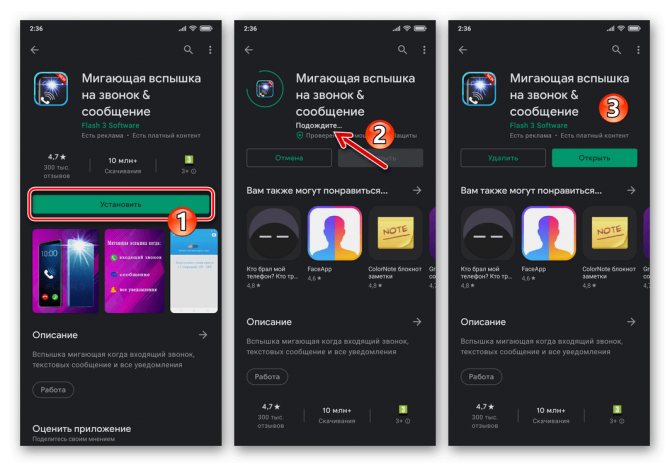
Запустите Вспышка 3, тапните по расположенному в верхней части главного экрана средства переключателю, переведя его таким образом в положение «ON». Нажмите «РАЗРЕШИТЬ» под отобразившимся запросом MIUI.
Чтобы настроить поведение вспышки девайса при поступлении звонка, переместитесь во вторую по счёту область на главном экране приложения:
- «ВЫБЕРИТЕ ТИП ВСПЫШКИ».
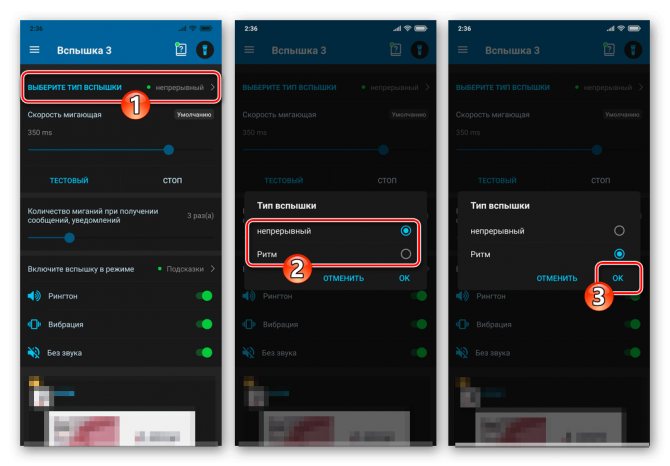
Воздействовав на бегунок, отрегулируйте скорость мигания светодиода:
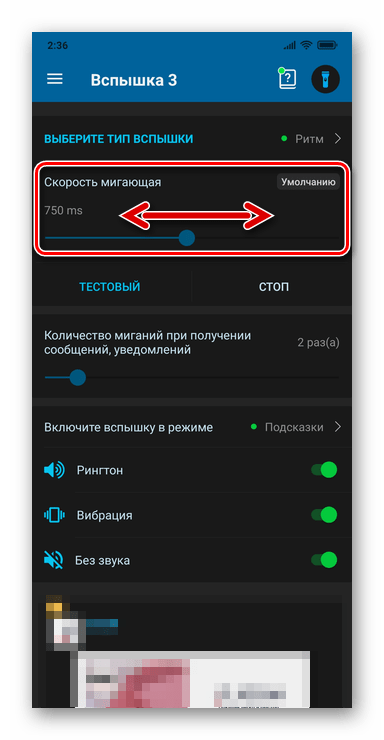
Чтобы оценить эффект проведённых манипуляций, коснитесь «ТЕСТОВЫЙ» — это приведёт к включению вспышки в соответствии с установленными на данный момент параметрами. Для прекращения тестирования, нажмите «СТОП».
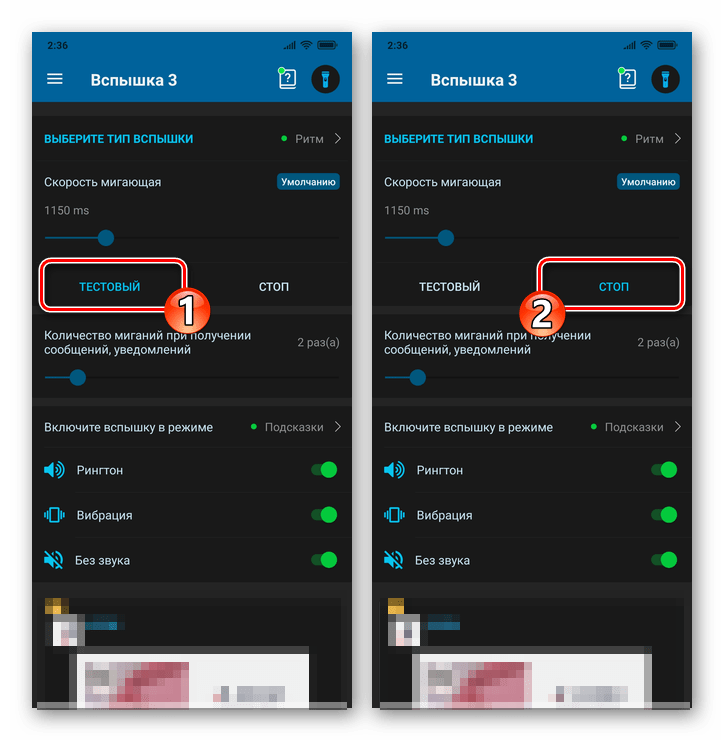
Поскольку слишком частое включение вспышки Android-устройства приводит к значительному снижению уровня его автономности, рекомендуется отрегулировать значения параметров в следующих двух блоках:
- «Включите вспышку в режиме» — деактивируйте переключатели возле наименований состояний, при нахождении смартфона в которых уведомление вспышкой задействовать не обязательно.
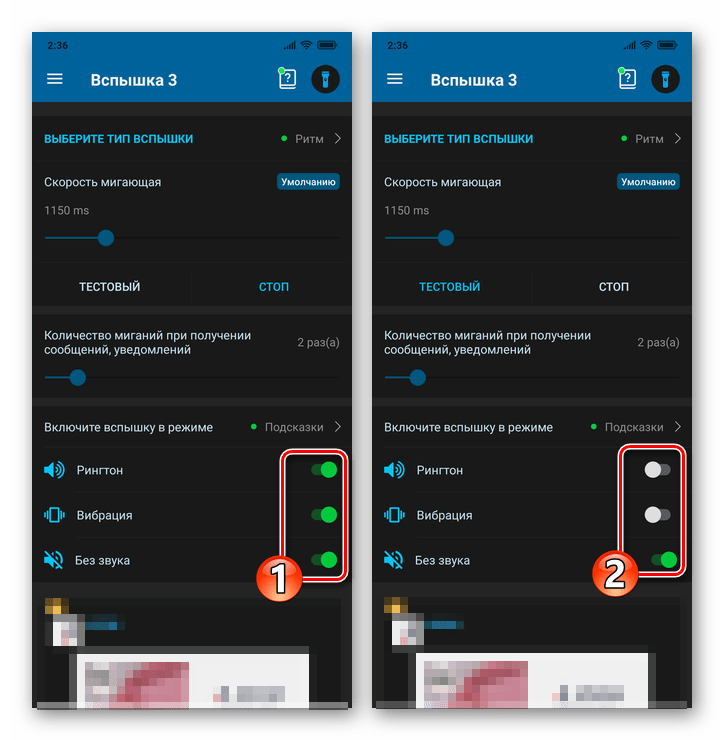
«Таймер – Отключить вспышку» — включите опцию, выберите начало и конец периода, в течение которого приложение будет бездействовать.
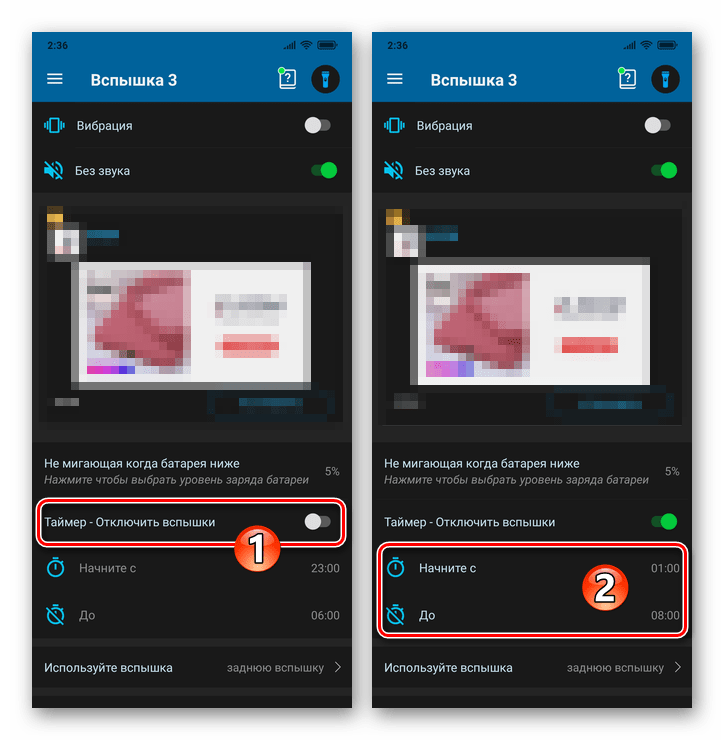
Если есть необходимость включения вспышки девайса не только при поступлении вызовов через сотовую сеть, но и при входящих звонках и другой активности в мессенджерах/соцсетях, выполните следующее (на примере WhatsApp):
- В области «СТАТУС» на главном экране средства активируйте переключатель «Уведомление для приложений». Тапните «ОК» под отобразившимся запросом о необходимости получения разрешения на доступ софта к уведомлениям.
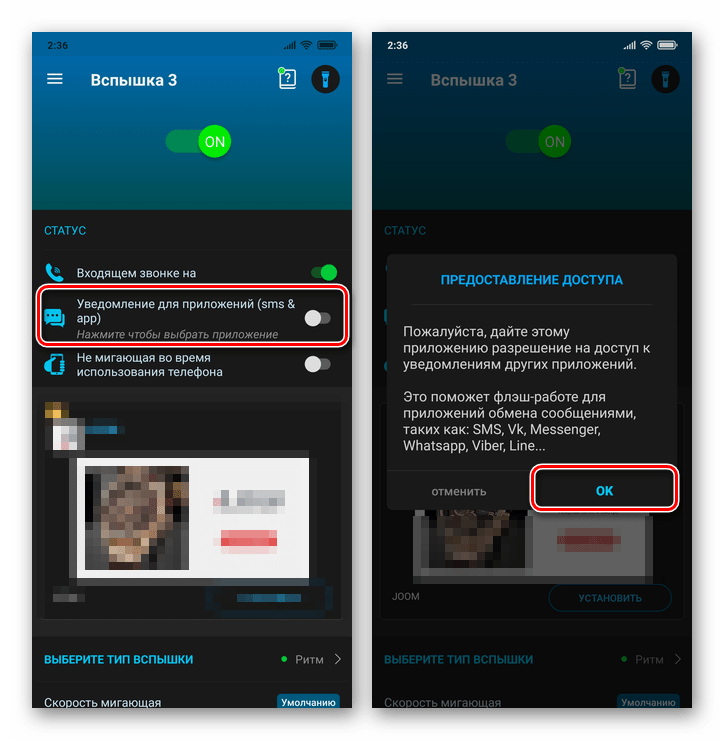
В открывшемся перечне «Доступ к уведомлениям» отыщите пункт «Вспышка 3» и переведите расположенный справа в его области переключатель в положение «Включено». Подождите 5 секунд, нажмите «Принять» под предупреждением ОС.
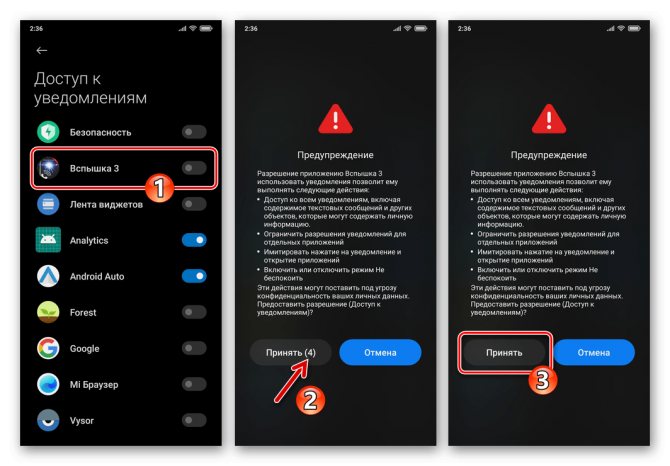
Вернитесь назад, на следующем экране найдите «WhatsApp», активируйте соответствующий приложению переключатель и затем перейдите на главный экран Вспышки 3.
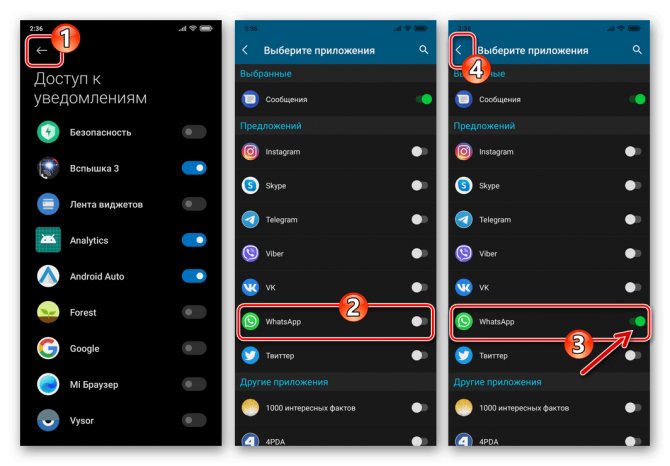
Важно! Ввиду особенностей функционирования средств энергосбережения MIUI для бесперебойной работы вышеописанного приложения и аналогичных решений на смартфоне Xiaomi необходимо дополнительно выполнить следующее:
- Откройте настройки ОС, перейдите в раздел «Питание и производительность», нажмите «Контроль активности».
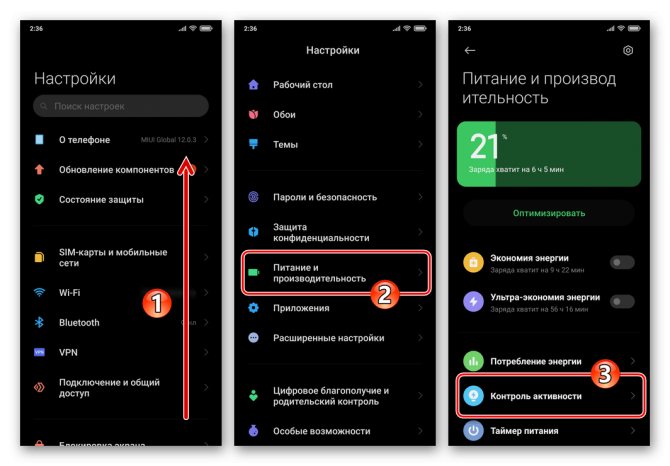
Отыщите название настраиваемого софта в отобразившемся перечне, нажмите на него. Далее выберите значение «Нет ограничений» для параметра «КОНТРОЛЬ АКТИВНОСТИ» и затем выйдите из «Настроек» МИЮАЙ.
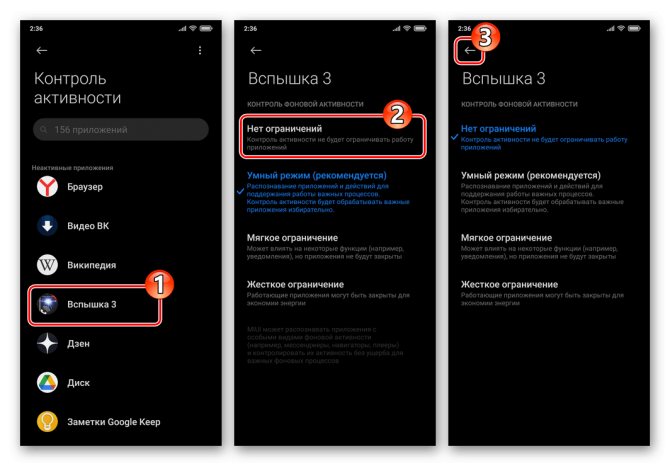
Опишите, что у вас не получилось. Наши специалисты постараются ответить максимально быстро.
Почему так происходит?
Будет не только плохо, если этот инструмент не включится, но и основная проблема будет тогда, когда он включится сам по себе, и мы этого не заметим. Включи. Это может привести к преждевременному разряду мобильной батареи и даже ее отключению из-за высокой энергии, необходимой для подключения вспышки. Следовательно, это будут основные причины его включения.
Случайное прикосновение
Одна из наиболее частых ситуаций, в которых мы находим фонарик на мобильном устройстве, связана с случайное прикосновение . В этом случае самым большим виновником может быть случай, когда мы просто надели смартфон, поскольку они могут случайно нажать кнопки и получить доступ к этой функции. По этой причине мы должны убедиться, что, следовательно, ни одна из кнопок не затягивается в этом типе корпуса или оболочки. Поэтому лучшим вариантом будет его удаление и проверка полного прекращения зажигания.
Комбинация кнопок
Мы можем винить не только только что выпущенный нами чехол для смартфона, так как не исключено, что этот инструмент нашего мобильного устройства включен. с некоторой комбинацией кнопок или жестов . Например, если оставить кнопку громкости нажатой или встряхнуть мобильный телефон, что-то более распространенное на Android телефоны. Вот почему, если у нас есть эти методы активации, мы можем оказаться с включенным фонариком более одного раза. Поэтому позже мы увидим самый простой способ отключить эти дополнительные функции, которые заставляют нас использовать больше батареи, чем учетная запись.
Винить приложение
Как мы видели в предыдущих примерах, приложение на нашем мобильном телефоне может иметь доступ к этой функции для выполнения определенных функций. В этом случае, если мы окажемся с включенным фонариком, не найдя никаких объяснений, и мы уже проверили, что два других случая не являются виновниками, нам придется войти в настройки и проверить, какие приложения имеют необходимое разрешение на использование. вспышку и отмените ее. Таким образом, нам уже удалось помешать им активировать себя без нашего согласия.
Как на Xiaomi включать мигание вспышкой при входящем вызове, сообшении и других уведомлениях
Шаг 1: Открыть настройки телефона
Для того чтобы отключить мигание фонарика при звонке на телефоне Xiaomi, вам нужно открыть настройки устройства.
Для этого выполните следующие действия:
- Откройте меню приложений на экране вашего телефона.
- Найдите и выберите в списке приложений и настроек иконку «Настройки», часто изображенную в виде шестеренки или шестерней.
- После открытия настроек, прокрутите вниз и найдите раздел «Дополнительные настройки» или «Дополнительные функции». В разных версиях MIUI интерфейса путь может незначительно отличаться, но обычно он находится в непосредственной близости от раздела «О системе телефона».
- Выберите в разделе «Дополнительные настройки» пункт «Звук и вибрация» или «Звук и уведомления».
Теперь вы находитесь в разделе настроек, где можно отключить мигание фонарика при звонке. В следующих шагах мы рассмотрим, как это сделать.
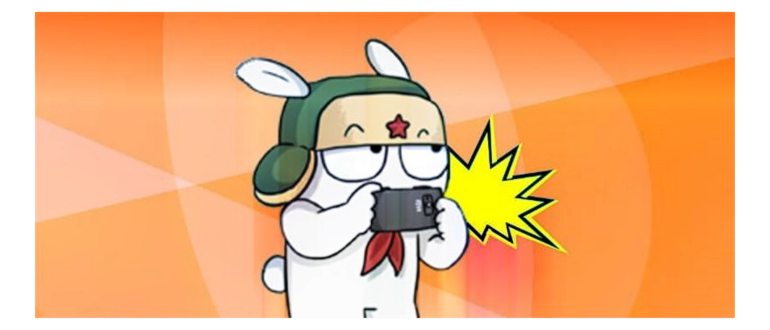
Как включить вспышку при звонке на Redmi 9A
Чтобы включить вспышку при звонке на Redmi 9A, следуйте этим простым инструкциям:
- Откройте приложение «Настройки» на вашем устройстве.
- Прокрутите вниз и выберите раздел «Дополнительные настройки».
- Далее, выберите пункт «Доступность».
- В разделе «Зрение» найдите опцию «Вспышка при звонке» и переключите ее в положение «Включено».
Поздравляю! Теперь вспышка на вашем Redmi 9A будет активироваться при входящем звонке. Это удобное дополнительное средство уведомления, которое поможет вам не упустить важные звонки, даже если ваш телефон находится в режиме беззвучного или вибрации.
Вы всегда можете вернуться в настройки и отключить вспышку при звонке, если вам это больше не нужно.
Теперь вы знаете, как включить вспышку при звонке на Redmi 9A и можете использовать эту полезную функцию для облегчения своей повседневной жизни.
-
Наличие фронтальной камеры. Смартфон Redmi 9A оснащен фронтальной камерой, которая позволяет делать селфи и проводить видеовызовы.
-
Качественный дисплей. Устройство имеет 6,53-дюймовый IPS-экран с HD+ разрешением, гарантирующим яркую и четкую картинку.
-
Емкая батарея. Redmi 9A оборудован 5000 мАч аккумулятором, который обеспечивает долгое время автономной работы.
-
Производительная система. Устройство работает на базе MIUI 12, основанной на операционной системе Android 10, что обеспечивает стабильную и быструю работу.
-
Процессор MediaTek Helio G25. Смартфон оснащен мощным процессором, который гарантирует плавность работы приложений и быструю загрузку.
-
Различные защитные функции. Redmi 9A поддерживает разблокировку по лицу и отпечатку пальца, что обеспечивает дополнительную безопасность.
-
Большой объем памяти. Устройство доступно в нескольких вариантах памяти: 2 ГБ ОЗУ + 32 ГБ встроенной памяти, что позволяет хранить большое количество данных.
Для чего нужна данная функция на смартфоне
Большая часть пользователей смартфонов частенько сталкиваются с тем, что обнаруживают на телефоне много пропущенных звонков и уведомлений. Некоторые выключают звук на телефоне, чтобы не мешать рабочему процессу или нахождению в общественных местах. Некоторые и вовсе забывают включить звук, что грозит пропуском звонка по работе или сообщения.
Вспышка на звонок и смс помогает решить эту проблему. Даже в беззвучном режиме владелец телефона всегда сможет увидеть звонок или своевременно прочитать смс.
Ее можно увидеть в темном помещении, она заметна в сумке или лежа на столе. Данная функция незаменима для тех, кому необходимо выключать звук на смартфоне или для тех, кто большую часть времени находиться в шумных местах.
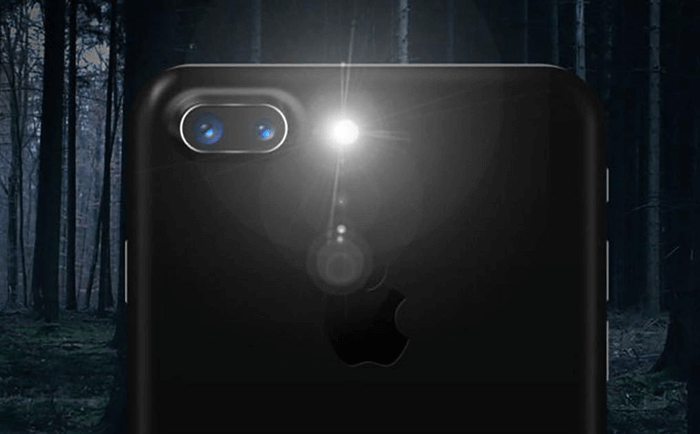
Светодиодный индикатор помогает увидеть смартфон при вызове, если владелец не может найти его в помещении. Поскольку он мигает ярко, владелец обнаружит гаджет даже там, где аппарат не видно с первого взгляда.
Экран включается, когда поднимаешь телефон со стола
Ну, и последняя из наиболее распространённых причин самопроизвольной активации экрана – это работа режима raise to wake up. Проще говоря, это функция, которая принудительно активирует смартфон, когда вы берёте его в руки. Считается, что так он сразу будет готов к тому, чтобы начать им пользоваться. Особенно это актуально на устройства с поддержкой распознавания лиц – так он быстрее разблокируется и переносит вас на рабочий стол.
Однако нравится этот режим далеко не всем из-за большого количества ложных срабатываний. Поэтому логично его просто отключить:
- Перейдите в «Настройки» на своём смартфоне;
- В строке поиска наверху забейте «Поднять»;
Запретите телефону включаться при его поднятии
- В поисковой выдаче откройте вкладку «Поднять»;
- Отключите функцию «Активация устройства».
С этого момента экран вашего устройства не будет активироваться принудительно без вашего ведома, когда вы будете поднимать его со стола или доставать из кармана. Это не только перестанет раздражать вас самопроизвольными включениями, но и позволит сэкономить ресурс аккумулятора, а значит, и продлить время автономной работы смартфона.
Свободное общение и обсуждение материалов

Если посмотреть на статистику скачиваний приложений, можно увидеть, что узкий круг лидеров редко меняется. Иногда они отдают места друг другу, но новички не часто врываются в элиту. Сейчас у нас есть очередное исследование, которое показывает, какие приложения скачивались чаще всего в третьем квартале 2022 года. Но куда интереснее то, сколько разработчики заработали на этом — сумма действительно впечатляет. Статистика собрана по всему миру, а значит, она максимально показательна, так как не ограничена только одним рынком с его особенностями.
Впервые слухи о том, что HarmonyOS – это переделанный Android появились ещё в прошлом году. Однако реальных подтверждений этой теории не было, если не считать смазанный комментарий представителей Huawei, которые, отвечая на вопрос о том, правда ли, что Harmony OS – это Android, сказали, что компания не планирует конкурировать с Google на этом поле. Затем появились более существенные доказательства, но и тогда многие решили, что Huawei просто готовится к масштабному переходу между платформами, и к релизу все упоминания об Android из ОС исчезнут. Но не тут-то было.
У вас есть WhatsApp. У меня есть WhatsApp. У всех есть WhatsApp. Даже если основным средством общения для вас является другой мессенджер, вы всё равно держите его на смартфоне. Как приложение Сбербанка – просто на всякий случай. Ну, потому что Телеграма у вашего собеседника может не оказаться, а по Ватсапу вы с ним практически наверняка свяжетесь. Но ведь его можно использовать не только по прямому назначению. Рассказываю, в чём ещё, кроме переписки, может пригодиться WhatsApp.
Включение мигающей вспышки при помощи бесплатных приложений
Включение фонарика
Простейший способ, которым все обычно пользуются – включение через шторку быстрого доступа. Делается это так:
- Разблокировать телефон, чтобы открылся дисплей.
- В верхней части дисплея свайпнуть вниз.
- Откроется шторка уведомлений, где появятся несколько значков. Один из них символически изображает фонарик. При нажатии на него загорится фонарик. Отключается он нажатием того же значка или же двойным нажатием кнопки блокировки экрана.
Есть возможность настроить быстрый доступ к фонарику. На Андроиде это делают через настройки телефона следующим образом:
- Открыть шторку уведомлений.
- Нажать на меню настроек в правом верхнем углу дисплея.
- В открывшемся меню настроек найти пункт «Расширенные настройки» и нажать на него.
- Откроется новое меню, где надо найти пункт «Функции кнопок» и нажать на него.
- Появится перечень действий и приложений, которые можно открыть быстрым доступом. Выбрать пункт «Фонарик» и нажать на него.
- В появившемся меню выбрать приемлемый вариант включения фонарика. Теперь фонарик будет включаться через нажатие кнопок смартфона. В верхней части меню есть анимированное изображение того, как будет запускаться фонарик.
Текст видео
Как включить вспышку при звонке на Айфоне?
Использование упомянутой опции позволяет владельцам iPhone узнавать о поступающих звонках при нахождении в ситуациях, когда люди не могут или не хотят слышать звуковые оповещения. В качестве примеров обозначенных ситуаций можно привести нахождение пользователей в условиях повышенного шума (например, в цеху) и, наоборот, при нахождении девайса в режиме без звука (при сосредоточенности на работе или при нахождении на совещании). Также обозначенная опция полезна для глухих и плохо слышащих людей, предпочитающих обмениваться сообщениями, но значительную часть времени держащих телефон на расстоянии. Во всех вышеперечисленных ситуациях мигание вспышки позволяет быстро понять, что пользователю позвонили или прислали сообщение, а потому пользу вышеупомянутой функции довольно сложно переоценить. Далее расскажем непосредственно о том, как настроить автоматическое включение вспышки:
- откройте настройки телефона и перейдите в раздел «Основные»;
- найдите в открывшемся списке подраздел «Универсальный доступ» и нажмите на строку «Вспышка предупреждений» (в новых версиях iOS переход к вышеупомянутой строке проводится через промежуточный подраздел под названием «Аудиовизуальный материал» или «Аудиовизуализация»);
- активируйте функцию «Вспышка предупреждений» путем перевода ползунка в активное положение (он должен располагаться с правой стороны).
После выполнения вышеуказанных действий звонки на Айфон будут сопровождаться включением вспышки. Если необходимо, чтобы опция работала только при установке режима без звука, то понадобится дополнительно задействовать сопутствующую функцию «В бесшумном режиме». Подробности установки требуемой настройки можно увидеть на прилагаемом ниже изображении и на далее добавленном видеоролике.
И да, включить вспышку при звонке на Айфоне можно только на версиях iPhone, на которых вообще есть вспышка. Если этой опции нет (она отсутствует на некоторых старых моделях), то и активировать рассматриваемую функцию не получится.

Как отключить вспышку при звонке на Айфоне?
Для одноразового отключения мигания достаточно принять или отклонить звонок. Если речь идет о полном отключении опции, то решением станет переход в соответствующий раздел настроек (путь к нему описан в первой части подготовленной нами статьи) и деактивация опции «Вспышка предупреждений» (достаточно найти соответствующую строку и перевести ползунок влево).
Следовательно, чтобы отключить вспышку при звонке на Айфоне, не нужно выполнять сложные действия или устанавливать сторонние приложения. Достаточно воспользоваться встроенными системными возможностями. Требуемый результат будет гарантирован. В завершение статьи, как и говорили ранее, прилагаем видео, где показано, как включить вспышку на Айфоне (выключать надо аналогичным способом). Рекомендуем к просмотру. Особенно если вы только начинаете осваивать функционал iPhone и пока еще плохо понимаете, как менять настройки на этом девайсе.
Как включить вспышку (фонарик) при звонке и уведомлениях на Xiaomi 12 Lite
Вспышка на звонки и уведомления включается немного по-другому. Алгоритм таков:
- Знакомым путём войти в настройки и выбрать в меню пункт «Приложения».
- В открывшемся списке выбрать «Системные приложения».
- Откроется новое длинное меню, где нужно найти и нажать на пункт «Вызовы».
- В появившемся меню выбрать пункт «Входящие вызовы».
- Появится меню с несколькими функциями, последней из которых будет «Вспышка при звонке». Её нужно включить, и теперь при звонке будут видны яркие вспышки.
В настройке вспышек и фонарика нет ничего сложного. Научиться этому можно за несколько минут, и этот навык сохранится надолго.
Поделитесь страницей с друзьями:
Как прошить Xiaomi 12 LiteКак получить root-права для Xiaomi 12 LiteКак сделать сброс до заводских настроек (hard reset) для Xiaomi 12 LiteКак разблокировать Xiaomi 12 LiteКак перезагрузить Xiaomi 12 LiteЧто делать, если Xiaomi 12 Lite не включаетсяЧто делать, если Xiaomi 12 Lite не заряжаетсяЧто делать, если компьютер не видит Xiaomi 12 Lite через USBКак сделать скриншот на Xiaomi 12 LiteКак сделать сброс FRP на Xiaomi 12 LiteКак обновить Xiaomi 12 LiteКак записать разговор на Xiaomi 12 LiteКак подключить Xiaomi 12 Lite к телевизоруКак почистить кэш на Xiaomi 12 LiteКак сделать резервную копию Xiaomi 12 LiteКак отключить рекламу на Xiaomi 12 LiteКак очистить память на Xiaomi 12 LiteКак увеличить шрифт на Xiaomi 12 LiteКак раздать интернет с телефона Xiaomi 12 LiteКак перенести данные на Xiaomi 12 LiteКак разблокировать загрузчик на Xiaomi 12 LiteКак восстановить фото на Xiaomi 12 LiteКак сделать запись экрана на Xiaomi 12 LiteГде находится черный список в телефоне Xiaomi 12 LiteКак настроить отпечаток пальца на Xiaomi 12 LiteКак заблокировать номер на Xiaomi 12 LiteКак включить автоповорот экрана на Xiaomi 12 LiteКак поставить будильник на Xiaomi 12 LiteКак изменить мелодию звонка на Xiaomi 12 LiteКак включить процент заряда батареи на Xiaomi 12 LiteКак отключить уведомления на Xiaomi 12 LiteКак отключить Гугл ассистент на Xiaomi 12 LiteКак отключить блокировку экрана на Xiaomi 12 LiteКак удалить приложение на Xiaomi 12 LiteКак восстановить контакты на Xiaomi 12 LiteГде находится корзина в Xiaomi 12 LiteКак установить WhatsApp на Xiaomi 12 LiteКак установить фото на контакт в Xiaomi 12 LiteКак сканировать QR-код на Xiaomi 12 LiteКак подключить Xiaomi 12 Lite к компьютеруКак установить SD-карту на Xiaomi 12 LiteКак обновить Плей Маркет на Xiaomi 12 LiteКак установить Google Camera на Xiaomi 12 LiteКак включить отладку по USB на Xiaomi 12 LiteКак выключить Xiaomi 12 LiteКак правильно заряжать Xiaomi 12 LiteКак настроить камеру на Xiaomi 12 LiteКак найти потерянный Xiaomi 12 LiteКак поставить пароль на Xiaomi 12 LiteКак включить 5G на Xiaomi 12 LiteКак включить VPN на Xiaomi 12 LiteКак установить приложение на Xiaomi 12 LiteКак вставить СИМ-карту в Xiaomi 12 LiteКак включить и настроить NFC на Xiaomi 12 LiteКак установить время на Xiaomi 12 LiteКак подключить наушники к Xiaomi 12 LiteКак очистить историю браузера на Xiaomi 12 LiteКак разобрать Xiaomi 12 LiteКак скрыть приложение на Xiaomi 12 LiteКак скачать видео c YouTube на Xiaomi 12 LiteКак разблокировать контакт на Xiaomi 12 LiteКак разделить экран на Xiaomi 12 Lite на 2 частиКак выключить звук камеры на Xiaomi 12 LiteКак обрезать видео на Xiaomi 12 LiteКак проверить сколько оперативной памяти в Xiaomi 12 LiteКак обойти Гугл-аккаунт на Xiaomi 12 LiteКак исправить черный экран на Xiaomi 12 LiteКак изменить язык на Xiaomi 12 LiteКак открыть инженерное меню на Xiaomi 12 LiteКак войти в рекавери на Xiaomi 12 LiteКак найти и включить диктофон на Xiaomi 12 LiteКак совершать видеозвонки на Xiaomi 12 LiteПочему Xiaomi 12 Lite не видит сим-картуКак перенести контакты на Xiaomi 12 LiteКак включить и выключить режим «Не беспокоить» на Xiaomi 12 LiteКак включить и выключить автоответчик на Xiaomi 12 LiteКак настроить распознавание лиц на Xiaomi 12 LiteКак настроить голосовую почту на Xiaomi 12 LiteКак прослушать голосовую почту на Xiaomi 12 LiteКак узнать IMEI-код в Xiaomi 12 LiteКак включить быструю зарядку на Xiaomi 12 LiteКак заменить батарею на Xiaomi 12 LiteКак обновить приложение на Xiaomi 12 LiteПочему Xiaomi 12 Lite быстро разряжаетсяКак поставить пароль на приложение в Xiaomi 12 LiteКак отформатировать Xiaomi 12 LiteКак установить TWRP на Xiaomi 12 LiteКак настроить перенаправление вызовов на Xiaomi 12 LiteКак очистить корзину в Xiaomi 12 LiteГде найти буфер обмена в Xiaomi 12 LiteКак включить вспышку (фонарик) на других телефонах Андроид
WEXLER .ZEN 5+
ASUS PadFone ASUS PadFone 2 A68-1A285RUS (Black) 32GB
Amazon Kindle Fire HDX 8.9″ 4G 16 GB
PiPO M1






























